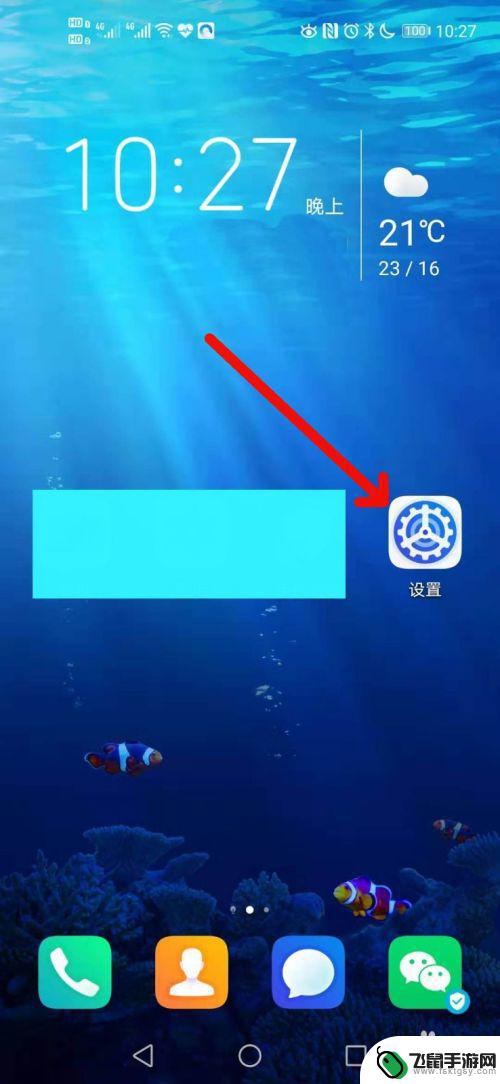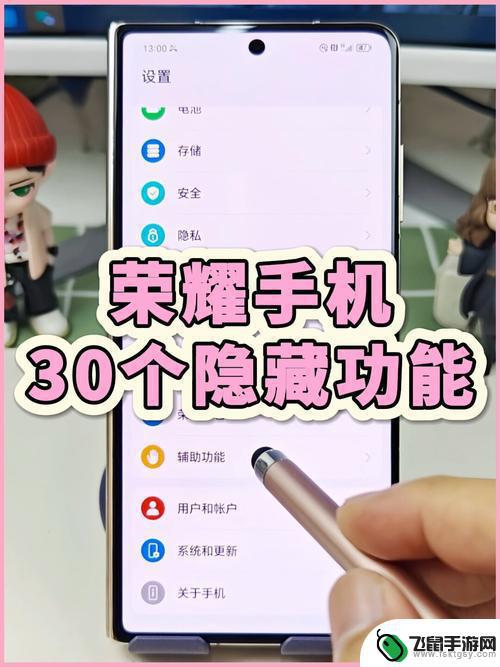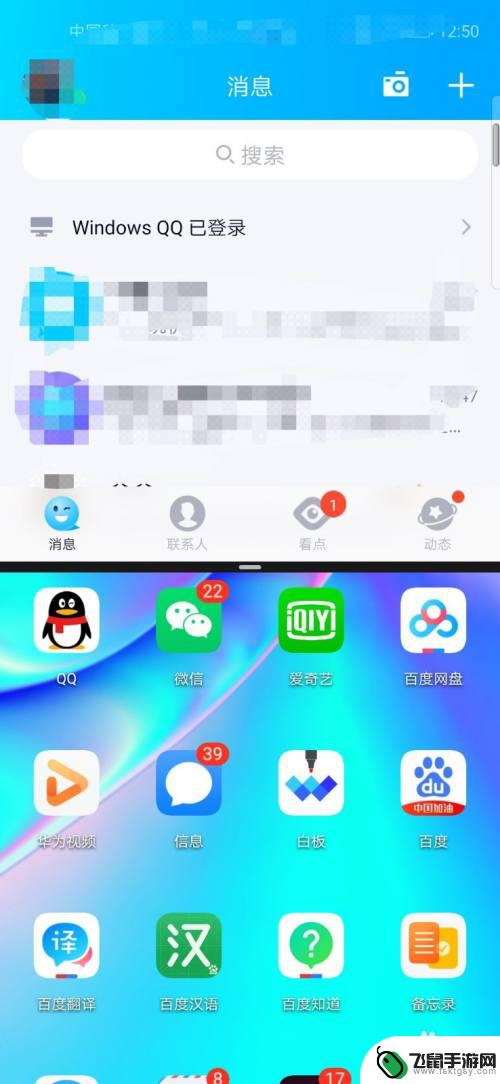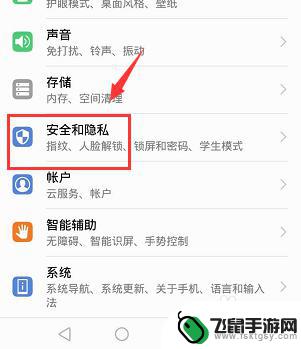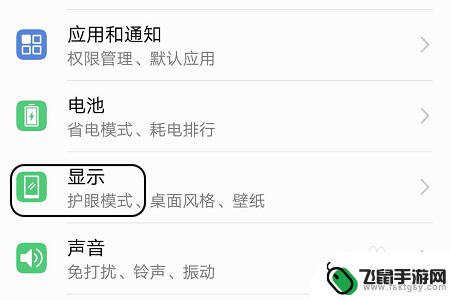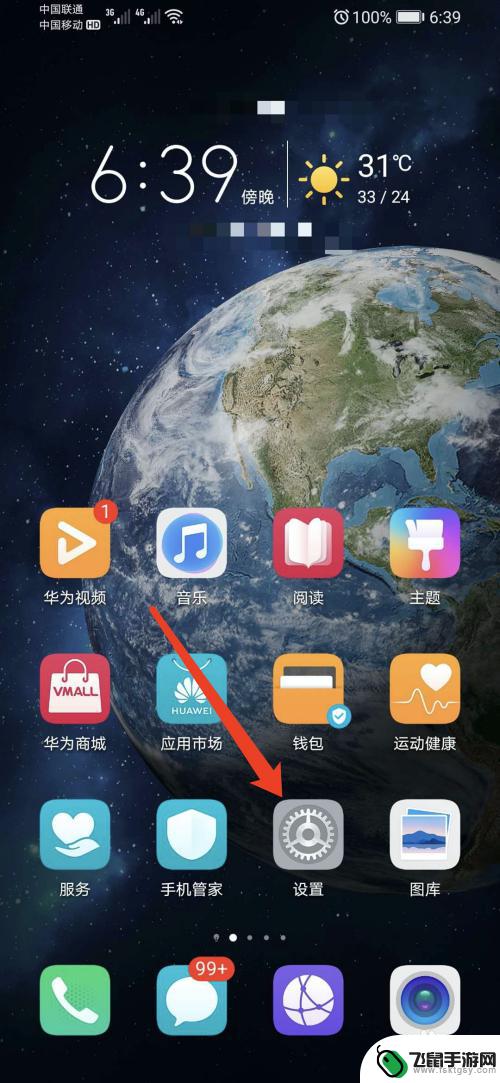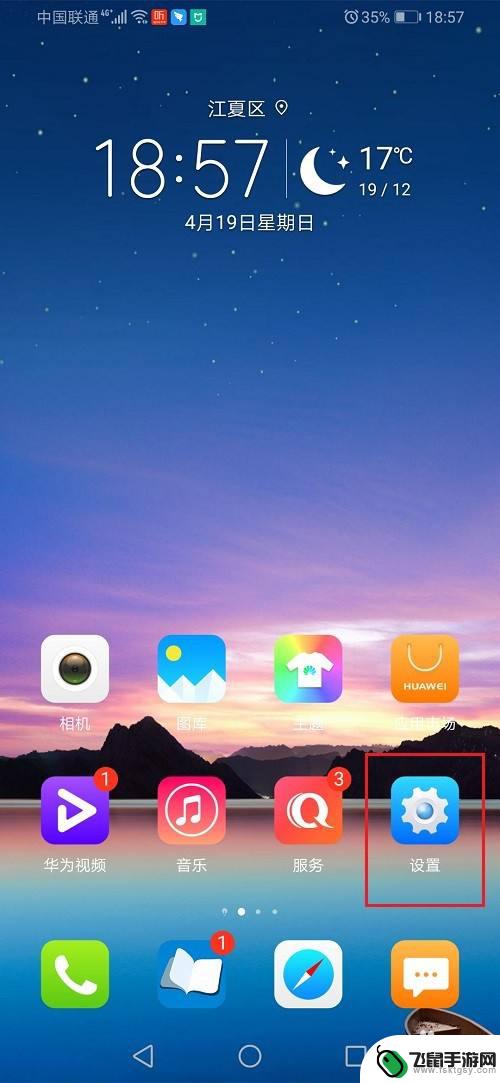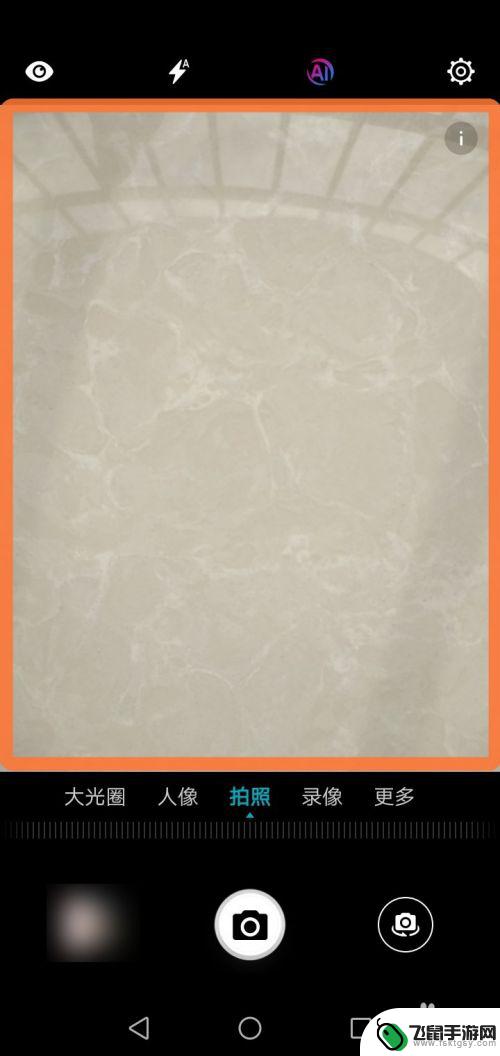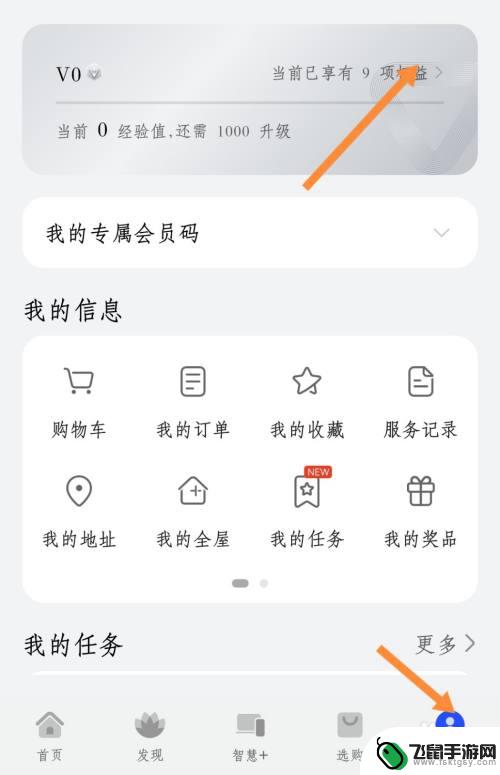荣耀手机怎么设置录屏下拉 荣耀手机录屏教程
时间:2024-09-24来源:飞鼠手游网
荣耀手机作为一款备受好评的智能手机,其录屏功能备受用户青睐,如何设置荣耀手机的录屏下拉功能呢?在这篇教程中,我们将为大家详细介绍荣耀手机录屏的设置步骤,让您轻松掌握录屏技巧。无论是想记录游戏精彩时刻,还是分享操作教程,荣耀手机的录屏功能都能帮助您实现。让我们一起来荣耀手机录屏的设置方法,让您的录屏体验更加顺畅和方便。
荣耀手机录屏教程
具体步骤:
1.首先,我们进入你想录屏的界面,这里我以桌面为例。

2.然后我们从手机顶部向下拉出通知栏。
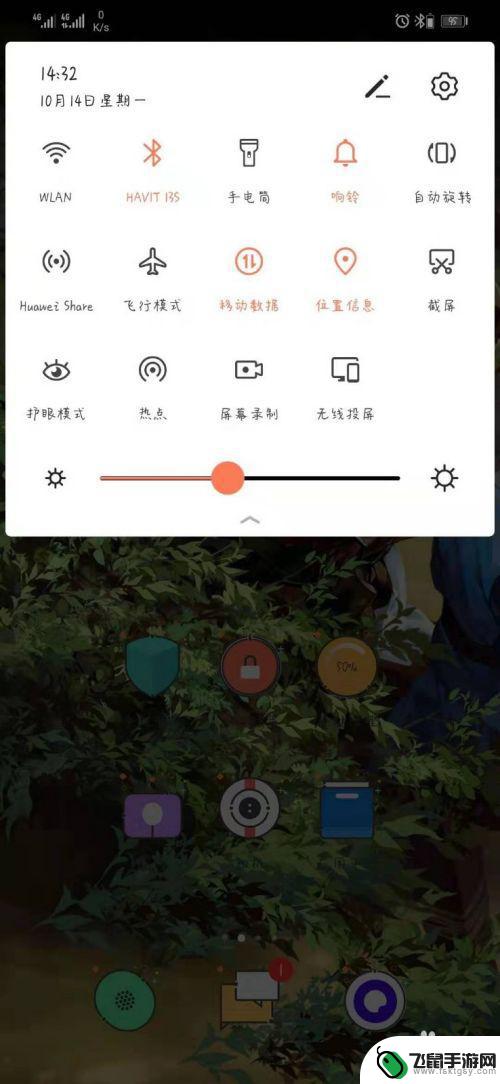
3.接着我们在通知栏中找到“屏幕录制”。
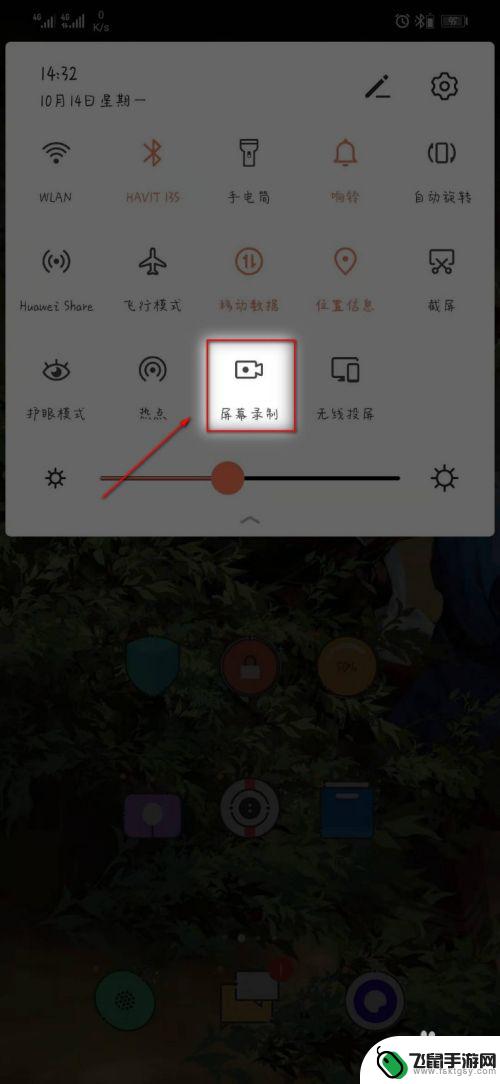
4.如果没有找到,请在下拉通知栏右上角点击找到像笔一样的图标。
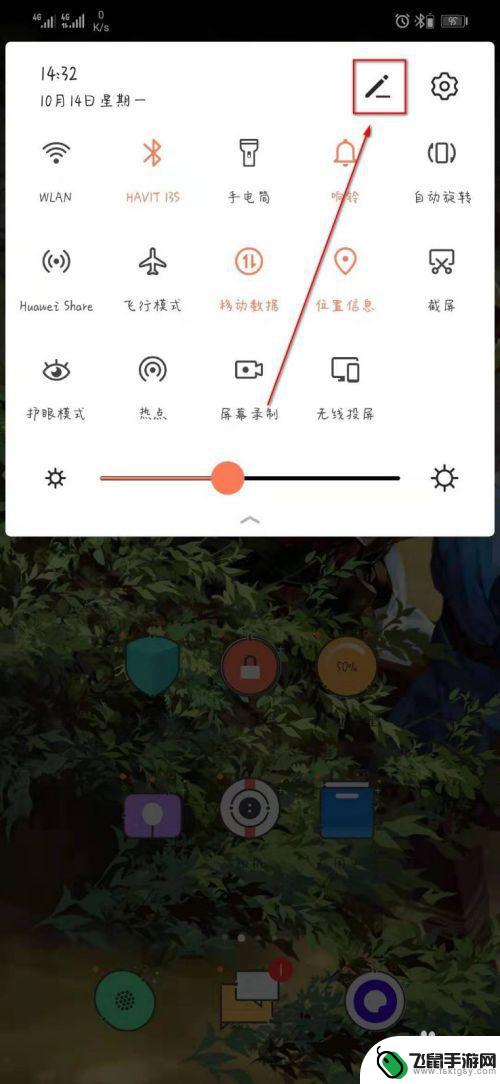
5.将“屏幕录制”拖到上面,然后点击开启录屏功能。
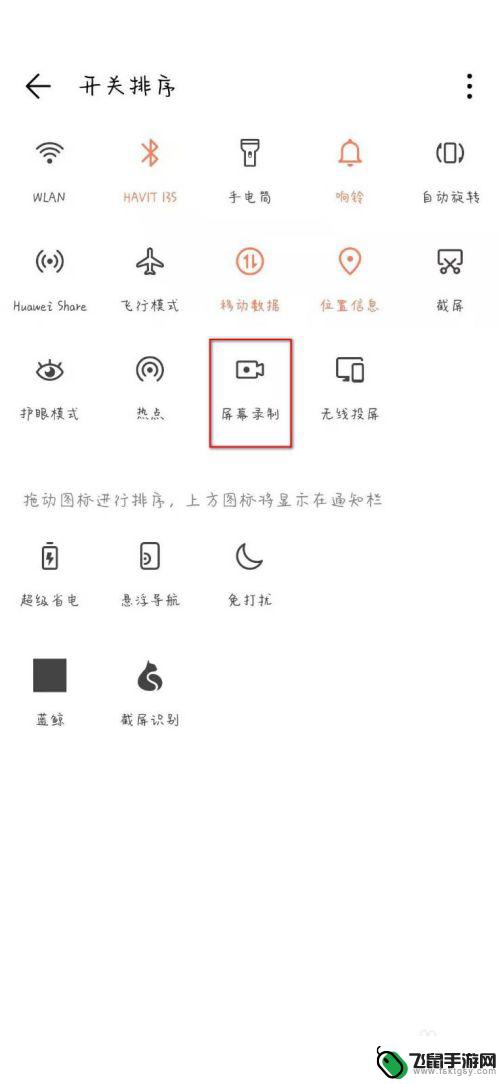
6.然后我们点击录屏,左上角出现计时图标。录制结束点击红点关闭即可。
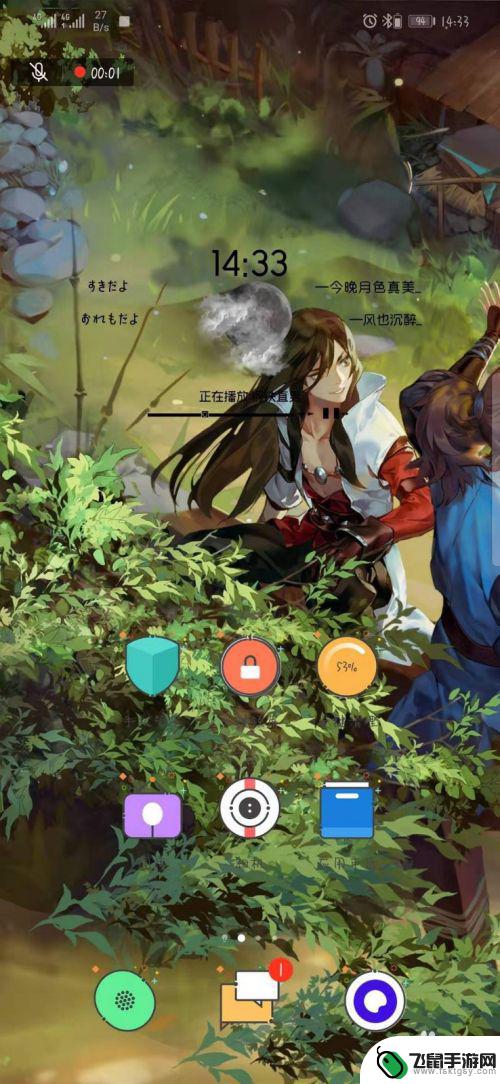
以上就是荣耀手机怎么设置录屏下拉的全部内容,还有不懂得用户就可以根据小编的方法来操作吧,希望能够帮助到大家。